Exchange Online / Outlookを利用しないでTeamsの会議予定を作成する方法

公開日
最終更新日
 こんにちは、Office 365相談センターの五味です。
こんにちは、Office 365相談センターの五味です。
新型コロナウイルス、いよいよ第二波到来でしょうか。夏休みを目前とされている方も多いと思いますが、帰省や旅行もし辛いこの状況では自由気ままにリフレッシュすることも難しそうですよね...。
収束まではまだ長い道のりになりそうということで、「今まで臨時でウェブ会議ツールを入れて在宅勤務・テレワークをさせていたけど、今後も継続してできるように体制を見直したい」と希望される企業さんも増えてきているようです。Office 365相談センターにも、Teamsのお問い合わせを連日多くいただいている状況ですよ。
さてその中から今回は、【 Exchange Online / Outlookを利用しないでTeamsが利用できるか? 】 について、紹介します。
Teamsの会議の予定はどこで設定する?
Teamsを使ってオンラインミーティングをスケジューリングしたいという場合、どこで設定すればよいか最初は戸惑う方もいらっしゃるかもしれません。
Teamsの会議の予定は、OutlookやTeamsから作成できますよ。
Teams会議の予定を作成できる場所
- Outlook の予定表
- Outlook on the web※1の予定表
- Teams の予定表
- Teams webクライアント※2の予定表
- スマートフォン・タブレットのOutlookやTeamsのアプリケーション
- Outlook on the web:webブラウザ上で動くOutlookのこと。Google カレンダーのように、Office 365・Microsoft 365のメール・スケジュール(Exchange Online)も、Edge、Chromeなどのwebブラウザでアクセスして利用できます。
- Teams webクライアント:webブラウザ上で動くTeamsのこと。Teamsはデスクトップアプリケーションも提供されていますが、webクライアントも利用できます。
TeamsはOffice 365・Microsoft 365のグループウェアが含まれたパッケージプランで提供されていることもあり、Teamsのユーザー企業は、一緒にExchange Online、そしてクライアントとしてOutlookをご利用されているところがほとんどです。とくにOutlookを通した会議のスケジューリングは、通常の会議と同じ感覚で相手に送信(出欠確認)できるため、非常に便利です。
Exchange Online / Outlookを利用していない場合はどうすればいい?
しかし中には、「Teamsだけ利用させて、Outlookクライアントは利用させない」というケースや、「既存のメールサーバーを使っていて、さらにOutlookをそのメールサーバーに接続していて、Exchange Onlineは利用していない」といったケースもあります。
そうしたケースでは、OutlookクライアントからのTeams会議の予定作成はできません。
が、OutlookクライアントなしでもTeamsの会議予定作成はできます。
Outlookクライアントは使えないですが、Office 365/Microsoft 365のWebブラウザー側の機能や、Teamsクライアントから予定は作成できますよ。
- Outlook on the webの予定表
- Teams の予定表
- Teams webクライアントの予定表
- スマートフォン・タブレットのTeamsのアプリケーション
...と言っても、厳密にはTeamsのこうした会議設定機能は、現状Exchange Onlineなしではご利用できません。
「それでも、OutlookでTeamsの会議予定作成、確認したいんだけど...」という方には、Outlookに2つのプロファイルを設定する方法があります。
Outlookで複数のメールサーバーへの接続設定を行えば...
Outlookは複数のメールサーバーへの接続設定ができます。
いくつか方法がありますが、Office 365/Microsoft 365としては、既存のOutlookのメールプロファイルへの追加設定はお勧めできません。そのため、新規に別のOutlookのメールプロファイルとして、Exchange Onlineへ接続してOutlookプロファイルの作成をする方法をとってください。
但し、、、
Teamsの会議予定作成のためだけに、わざわざ毎回Outlookを立ち上げ直してプロファイルを切替えるのは面倒ですよね。さらに、Teamsの会議予定作成時に、参加者のメールアドレスを入力は手入力で既存のメールサーバー側の通常のメールアドレスを入力しないといけないのも大変手間になります。Exchange Onlineをメールサーバーとして使っていないと、宛先の候補に出てくるユーザー情報は、あの「@***.onmicrosoft.com」形式のアドレスとなり使い勝手は良くありません。
Exchange Onlineをメールサーバーとして使っていれば、メールも予定も不自由なくOutlook上で予定作成時の宛先入力も簡単で、会議予定の受信も自分のOutlookのメールと予定表で管理できます。やはりTeamsのご利用にあたってはExchange Online・Outlookとの併用をおすすめします。
まとめ
今回は、【 Exchange Online / Outlookを利用しないでTeamsが利用できるか? 】 について、紹介いたしました。
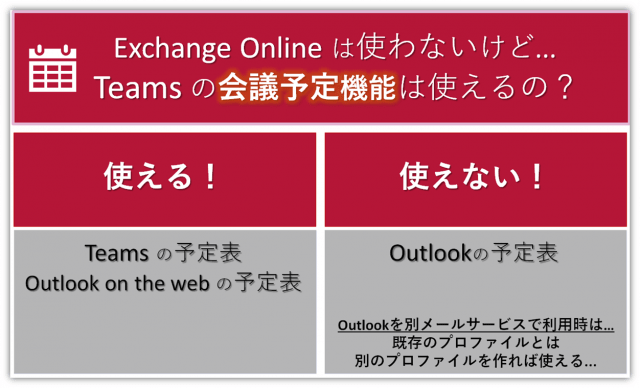
![]() 今回の五味ちゃんワンポイントまとめ
今回の五味ちゃんワンポイントまとめ
- Teamsの会議の予定は、Outlook・Teamsのデスクトップアプリケーションやwebクライアントから作成できる
- Outlookがなくても、Outlook on the webやTeamsを利用してオンラインミーティングの予定を作成できる
- Exchange Online/Outlookを利用せずTeamsの予定を組むことも可能ではあるが、やはりおすすめはそれらの併用
Teamsは、Office 365・Microsoft 365に含まれるグループウェア機能(スケジュール機能を提供する Exchange Online、個人用のクラウドストレージである OneDrive for Business、全社共有フォルダやチーム間などでのファイル共有機能である SharePoint Online、web会議機能、タスク管理機能など)のハブとなって動くコラボレーションツールです。そのため、やはりOffice 365伝道師五味ちゃん的には、Teamsのメリットを最大限享受するならOutlook、Exchange Onlineとの併用をおすすめします。
この他法人でのOffice 365導入時(導入前)のご相談は、Office 365相談センターまでお気軽にお問い合わせください。
※導入後のお問い合わせは、販売店さま、もしくは購入後の問い合わせ窓口までお願いいたします。
Office 365の専任スタッフが皆さまからのお問い合わせやご相談に丁寧に回答いたします。
それではまた、次回のブログでお会いいたしましょう!
活用方法に関する記事
注目の記事







人気の記事

カテゴリ一覧
製品についてのお問い合わせ
導入検討にあたって
情報収集中の方へ
Microsoft 365導入にあたって情報収集中の方に嬉しいホワイトペーパーをご提供しています。
導入でお困りの方へ
Microsoft 365導入にあたって不明点などございましたら、Microsoft 365相談センターへ。Microsoft 365に精通したスタッフが皆さまからのお問い合わせをお待ちしております。























































